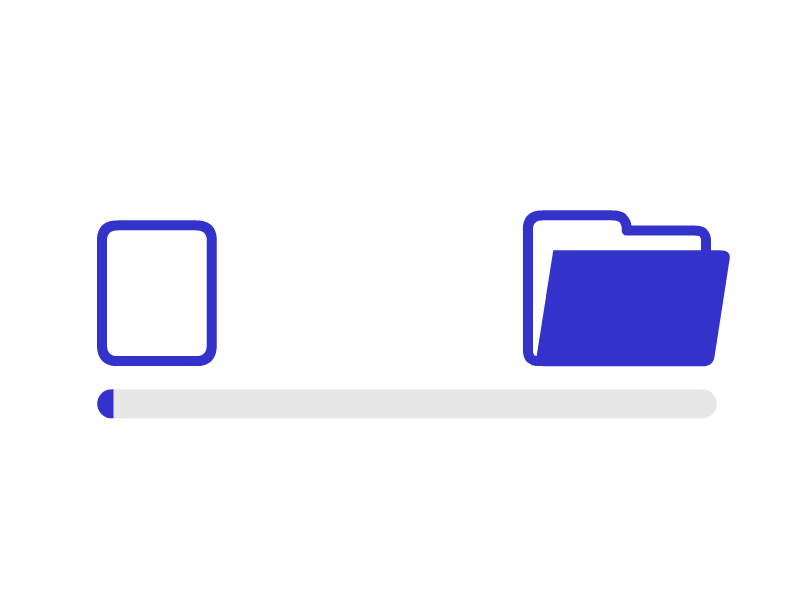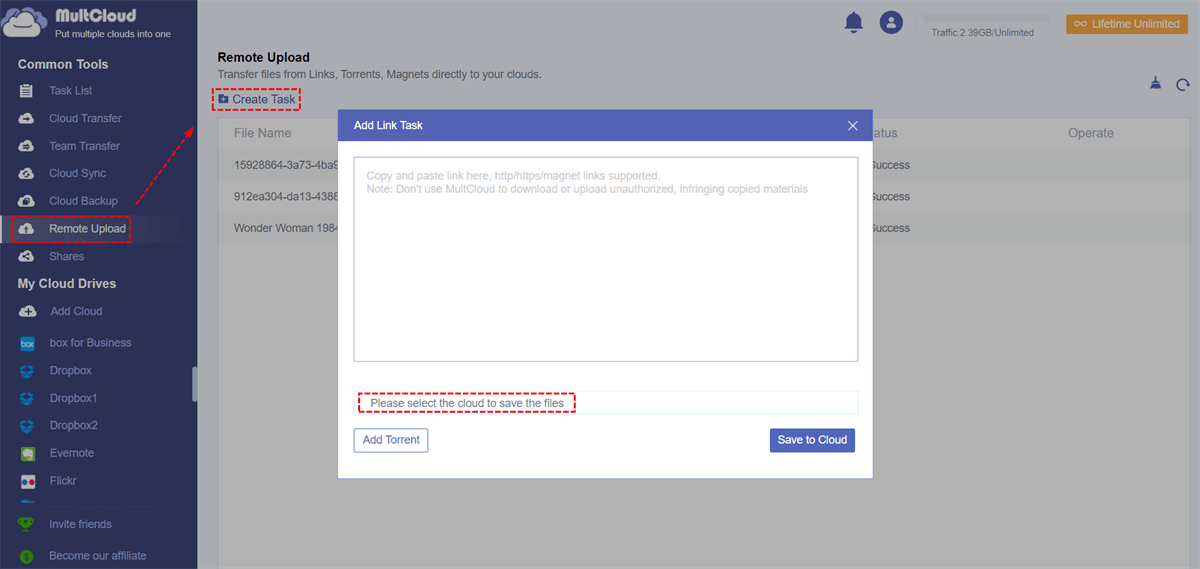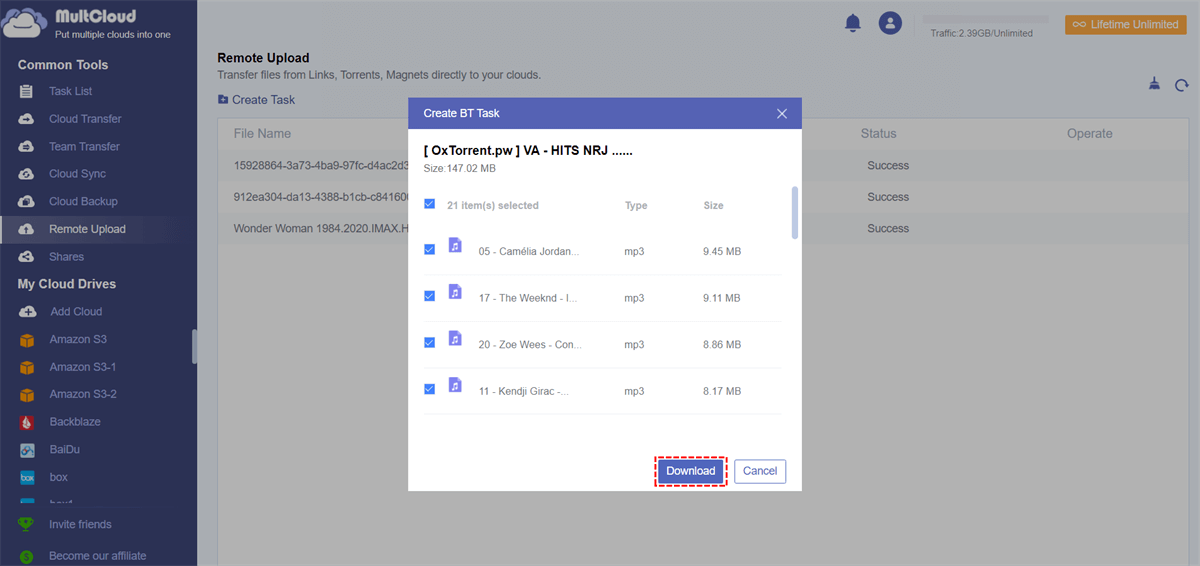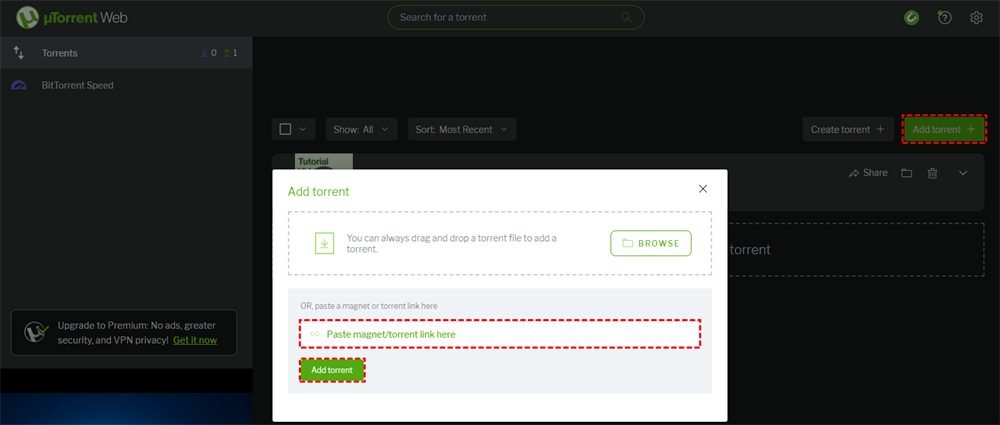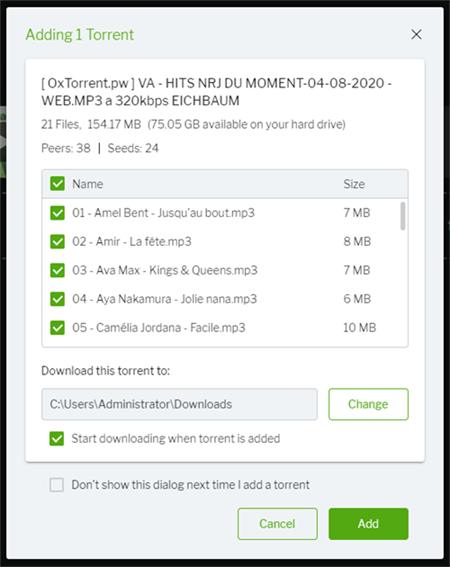Pesquisa rápida:
Caso de usuário: Como baixar links magnéticos diretamente para o OneDrive?
Existe uma maneira de baixar torrents através do uTorrent e definir o local de download para minha pasta no OneDrive, e esses arquivos são automaticamente enviados para meu armazenamento na nuvem do OneDrive em vez de serem salvos localmente em meu dispositivo?
Muitos usuários estão usando links magnéticos para baixar arquivos, pois os links magnéticos possuem as seguintes vantagens.
- Links mais fáceis de hospedar: Os links magnéticos podem se tornar parte de uma página da web como qualquer hyperlink. Os usuários não precisam realizar as tediosas etapas de download e abertura de arquivos, e os problemas de hospedagem de arquivos são bem resolvidos.
- Mais seguro: Qualquer arquivo baixado da Internet carrega o risco inerente de malware que não funciona com links magnéticos.
- Fácil de compartilhar: Os links magnéticos também são mais fáceis de compartilhar. Você pode enviá-los por e-mail, enviar como mensagem de texto ou enviá-los através de qualquer aplicativo de mensagens popular.
- Sustentável: Desde que um provedor de sementes esteja online, qualquer pessoa com um link magnético pode encontrá-los, mesmo se os contribuidores originais não estiverem presentes. Os links magnéticos existentes ainda funcionarão, desde que o hash possa ser gerado novamente a partir do arquivo torrent.
Transferência gratuita de torrents para o OneDrive com o MultCloud
Para adicionar links magnéticos diretamente e baixar arquivos para o OneDrive, a ferramenta essencial para torrent no OneDrive é o MultCloud, que pode ajudar bastante. Você pode usar o MultCloud para transferir arquivos de Links, Torrents, Links Magnéticos ou outras fontes diretamente para sua conta na nuvem (por exemplo, mais de 30 unidades de armazenamento na nuvem que podem ser adicionadas).
Unidades de armazenamento em nuvem que podem ser adicionadas: Dropbox, Dropbox Business, Google Drive, Google Workspace, Google Photos, OneDrive, SharePoint Online, OneDrive for Business, MEGA, Flickr, Box, Box for Business, pCloud, Amazon S3, Wasabi, SugarSync, HubiC, Evernote, CloudMe, Cubby, MyDrive, WEB.DE, Yandex, HiDrive, MySQL, Egnyte, Putio, Backblaze, MediaFire, ownCloud, ADrive, Baidu, até mesmo NAS, WebDAV, FTP/SFTP, Compartilhado comigo e Drive Compartilhado.
- Download direto de filmes, músicas, fotos e outros arquivos: transfira todos os tipos de arquivos, o quanto desejar, sem limitações de largura de banda!
- Simples em uma plataforma: fácil de usar, disponível em todos os navegadores web.
- Mantenha-se anônimo e seguro: todos os arquivos são privados e só você pode visualizá-los e acessá-los. O arquivo é baixado do servidor para a nuvem, e seu computador e endereço IP não são registrados durante o download.
- Completamente grátis: você pode baixar conteúdo de URLs, arquivos torrent ou links magnéticos para mais de 30 serviços em nuvem de graça.
A seguir estão os passos detalhados de operação.
Passo 1. Inscreva-se. Acesse o MultCloud e crie uma conta gratuita. Você precisará informar seu email preferido e senha. Em seguida, clique em "Criar conta".
Passo 2. Adicione sua conta do OneDrive ao MultCloud. Clique em "Adicionar Nuvem" para selecionar o OneDrive que deseja adicionar e siga as instruções para conceder acesso ao MultCloud à conta que você está conectando.
Notas:
- Para o mesmo provedor de armazenamento em nuvem, não há limite para a quantidade de unidades em nuvem que podem ser adicionadas.
- A partir disso, você já sabe que o MultCloud suporta muitos serviços de armazenamento em nuvem, então se você tiver outras contas de armazenamento em nuvem além do OneDrive, você também pode adicioná-las ao MultCloud gratuitamente para gerenciar melhor várias contas de armazenamento em nuvem.
Passo 3. Transferir arquivos do Link Magnet para o OneDrive. Clique em "Upload Remoto" no lado esquerdo da interface, em seguida, clique no botão "Criar Tarefa". Na janela pop-up, copie o link magnet que você baixou na caixa apropriada e selecione o OneDrive para salvar o arquivo. Em seguida, clique em "Salvar em Nuvem".
Após realizar com sucesso a análise do link magnet, selecione o arquivo para download e, finalmente, clique no botão "Baixar" para concluir esta tarefa.
Notas:
- Durante o processo de download de links magnet, a velocidade pode ser afetada pelas condições de rede.
- Além disso, o MultCloud não afetará sua velocidade de download, outro fator que diminui a velocidade dos torrents é que as conexões de download geralmente são menos estáveis, então você provavelmente verá mais interrupções do que em downloads diretos.
Com o MultCloud, os dados contidos no link magnet serão facilmente analisados e o arquivo poderá ser transferido diretamente para a unidade em nuvem correspondente. Essa operação simples pode economizar muito tempo. Em comparação com outros métodos, você pode baixar os arquivos necessários sem baixar o programa de download de links magnet, economizando a operação de fazer upload dos arquivos para a unidade em nuvem.
Link Magnet para o OneDrive com o uTorrent
Além do método de download em nuvem, você pode mapear o OneDrive como uma unidade de rede e, em seguida, baixar o link magnet para o caminho correspondente do OneDrive em seu computador.
Passo 1: Abra o aplicativo uTorrent em seu dispositivo e clique no botão "Adicionar torrent ".
Passo 2: Copie e cole o link magnético na janela pop-up para adicionar o link magnético ao uTorrent. Depois, clique em "Adicionar torrent".
Passo 3: Selecione o arquivo exato para baixar do link magnético.
Passo 4: Escolha o destino onde você deseja armazenar o arquivo baixado no seu dispositivo. Neste ponto, você precisa clicar em "Alterar" para selecionar o caminho do OneDrive que você mapeou no seu computador.
Passo 5: Clique em "Adicionar". O arquivo será baixado automaticamente para o OneDrive.
Mas este método não é muito rápido e requer um login quando o Windows reinicia. Além disso, para que você visualize o conteúdo do link magnético baixado no OneDrive na web, você precisa garantir que o OneDrive no computador e o OneDrive na web estejam sincronizados em tempo real.
Resumo
Com os métodos acima, você pode transferir arquivos de links magnéticos para o OneDrive, como seus filmes favoritos e eBooks úteis. Para quaisquer dados que você queira salvar na nuvem, você pode encontrar o link magnético correspondente para baixar para o OneDrive.
Além disso, como você pode ver na interface de upload remoto acima, o MultCloud também suporta downloads de torrents. Se alguns usuários preferirem baixar torrents para o Dropbox, o torrent pode ser para você. Além disso, as funções "Transferência na Nuvem" e "Sincronização na Nuvem" fornecidas pelo MultCloud também podem facilitar a migração de seus arquivos na nuvem. Se você estiver interessado, pode experimentar.
Além do mais, o recurso "Backup na Nuvem" pode fazer backup completo de dados importantes de uma nuvem para outra em velocidade surpreendente, para que você possa restaurar arquivos em caso de perda de dados.
MultCloud Suporta Nuvens
-
Google Drive
-
Google Workspace
-
OneDrive
-
OneDrive for Business
-
SharePoint
-
Dropbox
-
Dropbox Business
-
MEGA
-
Google Photos
-
iCloud Photos
-
FTP
-
box
-
box for Business
-
pCloud
-
Baidu
-
Flickr
-
HiDrive
-
Yandex
-
NAS
-
WebDAV
-
MediaFire
-
iCloud Drive
-
WEB.DE
-
Evernote
-
Amazon S3
-
Wasabi
-
ownCloud
-
MySQL
-
Egnyte
-
Putio
-
ADrive
-
SugarSync
-
Backblaze
-
CloudMe
-
MyDrive
-
Cubby